Tuto PowerPoint : Faire apparaître le texte progressivement
Rédigé par Hanane Mouqqadim, Publié le 12 Novembre 2019, Mise à jour le Lundi, 11 Janvier 2021 09:11
Une présentation PowerPoint peut être un moyen de se connecter à de nouveaux clients, de transmettre des idées à des partenaires nouveaux ou potentiels ou même de communiquer des informations à des employés. Il est donc très important que la présentation soit correcte. PowerPoint est livré avec un certain nombre d'options d'animation, qui vous permettent de prendre de nombreux éléments de chaque diapositive et de les configurer pour qu'ils se déplacent à votre guise. Ces effets d'animation peuvent même fonctionner sur du texte, vous donnant ainsi la possibilité de faire tomber les lettres au fur et à mesure que le mot apparaît sur la diapositive.
Les effets d'animation de Microsoft PowerPoint font apparaître, se déplacer et disparaître des objets. Lorsque vous appliquez ces effets à une zone de texte, bon nombre agissent sur chaque lettre du texte. L'effet « Dépôt » de PowerPoint supprime le texte de l'écran en laissant les mots tomber de la diapositive, lettre par lettre. Les spectateurs peuvent trouver le résultat intéressant, mais l'effet prend du temps et peut détourner l'attention de votre présentation. Utilisez-le avec parcimonie et avec seulement de courtes portions de texte.
PowerPoint comprend plusieurs options pour personnaliser votre présentation à votre guise. Par exemple, le programme inclut des options pour ajouter des animations d’entrée au texte ou aux objets. Vous avez également la possibilité d’être créatif avec votre animation pour le texte, en permettant à chaque lettre d’un paragraphe ou d’un mot d’apparaître comme si elle était dactylographiée sur une vieille machine à écrire. Vous pouvez également ajouter cette marque « cliquez, cliquez, cliquez » au son de chaque lettre, transformant ainsi votre animation en thème de machine à écrire.
Avec Microsoft PowerPoint, il est possible d’animer du texte pour qu’il apparaisse sur la diapositive, un mot, une lettre ou une ligne à la fois.
Les instructions de cet article s'appliquent à PowerPoint 2019, PowerPoint 2016, PowerPoint 2013, PowerPoint 2010, PowerPoint pour Mac, PowerPoint pour Office 365 et PowerPoint Online.
Table des matières
PowerPoint comment faire apparaitre le texte progressivement
Faire en sorte que le texte apparaisse ligne par ligne
Faire apparaître le texte une lettre à la fois
Comment animer un texte par lettre, mot ou paragraphe dans PowerPoint
Comment faire apparaître du texte par étapes dans des présentations PowerPoint
Exemple : Création d'une animation de machine à écrire / ligne de commande
Faire en sorte que le texte apparaisse ligne par ligne
Lorsque vous souhaitez afficher une liste à puces une par une au cours de votre présentation PowerPoint, animez le texte afin que chaque paragraphe apparaisse à l'écran individuellement.
- Créez une zone de texte et entrez une liste à puces ou plusieurs paragraphes de texte.
- Sélectionnez la zone de texte.
- Allez dans l’onglet « Animations » et choisissez une animation. Choisissez également une direction si vous y êtes invité.
- Sélectionnez « Options d'effet ».
- Choisissez « par paragraphe ».
- Sélectionnez « Aperçu » pour voir l'animation en action.
Faire apparaître le texte une lettre à la fois
Si vous souhaitez que le texte ressemble à sa saisie à l’écran, animez-le pour qu’il apparaisse lettre par lettre.
- Sélectionnez la zone de texte contenant le texte que vous souhaitez animer.
- Aller dans l’onglet « Animation ».
- Choisissez une animation dans « Styles d’animation »
- Sélectionnez le « volet Animation ». Le volet « Animation » apparaît à droite de la fenêtre.
- Sélectionnez la flèche en regard de l'animation dans le volet Animation et choisissez « Options de l’effet-Propretés de couleur ».
- Sous l'onglet « Effet », sélectionnez la flèche devant l’option « Animer le texte », puis choisissez « Par lettre ».
- Pour que le texte apparaisse sur la diapositive mot par mot, choisissez « Par mot ». (On va voir cela en détail dans la partie suivante).
- Modifiez le délai dans la zone « % délai entre les lettres ».
- Sélectionnez « OK » lorsque vous avez terminé.
- L'animation se prévisualise automatiquement.
Comment animer un texte par lettre, mot ou paragraphe dans PowerPoint
PowerPoint fournit une variété d'options pour donner du mouvement au texte. L'animation de texte PowerPoint attire l'attention des spectateurs sur les points clés de votre présentation et rend l'expérience de visualisation plus amusante. Vous pouvez animer un objet texte sur la diapositive avec des effets d’entrée, de mise en évidence, de sortie ou de trajectoire. Il existe également différentes options pour animer la zone de texte en parties par paragraphe ou même par lettre.
Quelques étapes simples sont nécessaires pour appliquer différents effets d’animation au texte et le rendre attrayant.
- Sélectionnez une zone de texte que vous souhaitez animer en cliquant sur le cadre.
- Accédez à l'onglet « Animations » et choisissez un effet d'animation que vous aimez.
- Pour voir la liste complète des animations, cliquez sur le bouton « Volet Animation » de l'onglet « Animations ».
- Vous pouvez maintenant configurer les options pour une certaine animation. Sélectionnez une animation dans le volet Animation et choisissez « Options d'effet » dans le menu déroulant.
- Allez sur l'onglet « Effet » et choisissez l'option « Animer le texte: » «Tout à la fois», «Par mot» ou «Par lettre». Vous pouvez également définir un délai entre les animations en pourcentage pour les deux derniers types d'animation de démarrage.
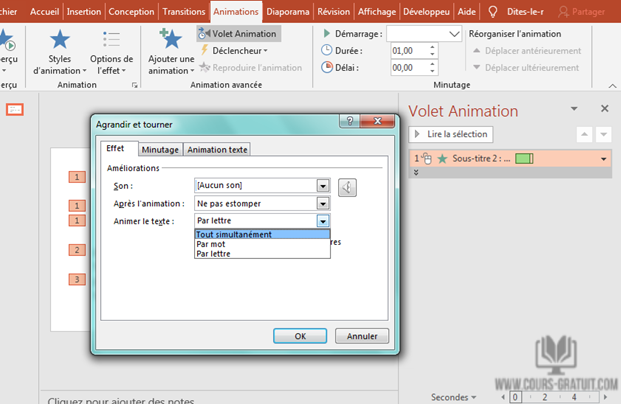
- Dans l'onglet « Minutage », choisissez l'option « Début » Sur « Au clic », « Avec précédent » ou « Après précédent ».

- Vous pouvez définir le délai en secondes pour l'animation choisie, choisir la durée (rapide, moyenne ou lente) et le nombre de répétitions.

Conseil : Vous pouvez accéder aux options de minutage dans le volet « Animations » et les éditer en déplaçant et en organisant différentes pistes d'animation.
- Si le texte contient une liste à puces, vous pouvez définir le niveau de paragraphe jusqu'à quelle animation ira par étapes. Accédez à l'onglet « Animation texte ». Choisissez par quel niveau de paragraphe vous souhaitez animer votre texte dans la liste déroulante « Grouper le texte ».

- Par exemple, sur cette diapositive, nous avons 4 paragraphes avec des niveaux imbriqués de 1 à 4. Si vous définissez une animation de texte « Par 2ème niveau », deux paragraphes seront animés dans une séquence tandis que le reste des puces (les 3ème et 4ème niveaux). ) sera animé à la fois.

Vous remarquerez peut-être des identifiants d’animation avec des nombres lorsque vous sélectionnez la zone de texte. Des animations avec un nombre égal seront animées simultanément.
- Une fois toutes les options sélectionnées, cliquez sur « OK » pour fermer la fenêtre Effets d’animation. Vous pouvez prévisualiser des animations dans le volet « Animation ». Pour voir le résultat final, accédez à l'onglet « Diaporama » ou appuyez sur les touches « Ctrl + F5 » pour lancer la lecture de la présentation à partir de la diapositive actuelle.
Comment faire apparaître du texte par étapes dans des présentations PowerPoint
Que vous créiez une présentation de formation pour les nouveaux employés ou vouliez impressionner un client potentiel, la fonction d'animation de PowerPoint peut vous aider à avoir un impact. Une façon d'utiliser l'animation consiste à déplacer le texte sur une diapositive. En animant des paragraphes individuellement, vous pouvez configurer des points ou des sections pour qu'ils apparaissent sur la diapositive par étapes, afin que les utilisateurs aient le temps de lire chaque déclaration, de poser des questions ou de prendre des notes.
Étape 1 : Démarrez PowerPoint et ouvrez la présentation que vous souhaitez animer. Sélectionnez tout le texte que vous souhaitez voir apparaître par étapes ou cliquez simplement dans la zone de texte contenant ce texte.
Étape 2 : Cliquez sur l'onglet « Animations » du ruban. Cliquez sur « Ajouter une animation » dans la section « Animation avancée » et sélectionnez « Autres effets d'entrée ». Sélectionnez l'effet que vous souhaitez utiliser pour que le texte apparaisse sur la diapositive et cliquez sur « OK ».

Étape 3 : Cliquez sur « Volet Animation » dans la section « Animation avancée ». Cliquez sur la flèche à droite de l'effet d'animation que vous avez ajouté et choisissez « Options de l’effet ».
Étape 4 : Cliquez sur l'onglet « Animation de texte ». Cliquez sur la flèche de la liste déroulante « Grouper le texte » et sélectionnez la manière dont vous souhaitez que le texte apparaisse. Par exemple, choisissez « Par 1er niveau » si vous souhaitez qu'un paragraphe ou une puce apparaisse à la fois.
Étape 5 : Choisissez tous les autres effets que vous souhaitez appliquer, tels que la durée souhaitée entre les apparitions de texte. Cliquez sur « OK » pour appliquer les paramètres. Enregistrez la présentation PowerPoint avant de la fermer ou de l'exécuter.
Exemple : Création d'une animation de machine à écrire / ligne de commande
L'ajout d'animations originales à votre présentation Microsoft PowerPoint donne à votre diaporama un peu plus de vie. Non seulement l'ajout d'une animation de machine à écrire ou d'une animation de ligne de commande amusera votre public, mais il restera également concentré sur le texte.
Les animations de machine à écrire et de ligne de commande sont très similaires. Le seul facteur de différenciation est le style de texte. Si vous optez pour le look de machine à écrire, nous vous recommandons d’utiliser une police Courier New de 12 points en noir. Pour l’apparence de la ligne de commande, nous vous recommandons d’utiliser une police blanche (ou verte) Lucida Console 12pt sur un fond noir. Les animations étant identiques, nous allons utiliser le style de ligne de commande, comme exemple ici.
- Allez-y et ouvrez PowerPoint et allez à la diapositive où vous voulez l'animation.
- Vous devrez vous assurer que vous avez un fond noir sur lequel travailler si vous optez pour l'aspect en ligne de commande. Rendez-vous sur l'onglet « Insertion » puis cliquez sur le bouton « Formes ».
- Un menu déroulant apparaîtra. Dans le groupe « Rectangles », sélectionnez « Rectangle ».
- Cliquez et faites glisser votre souris sur la diapositive pour dessiner la forme. Vous pouvez faire en sorte que la forme occupe la totalité de la diapositive ou la réduire si vous montrez quelque chose à une plus petite échelle.
- Rendez-vous sur l'onglet « Mise en forme » et sélectionnez « Remplissage de forme » dans le groupe « Styles de formes ».
- Sélectionnez noir dans le menu déroulant.
- Faites de même pour le « Contour de la forme ».
- Enfin, cliquez et faites glisser pour redimensionner la forme comme vous le souhaitez. dans cet exemple, nous couvrons toute la diapositive.
- Il est maintenant temps d’insérer votre texte. Rendez-vous sur l'onglet « Insertion » et cliquez sur le bouton « Zone de texte ».
Remarque : Oui, vous pouvez taper du texte directement dans la forme. Cependant, l'utilisation d'une zone de texte vous donne un peu plus de contrôle sur l'emplacement exact de ce texte.
- Cliquez et faites glisser votre souris sur la diapositive pour dessiner la zone de texte.
- Assurez-vous que les paramètres de votre police sont corrects pour votre animation. Comme nous réalisons l’animation de ligne de commande pour cet exemple, nous allons sélectionner Lucida Console, 12pt de taille et couleur blanche.
- Allez-y et tapez le texte que vous voulez. Lorsque vous avez terminé, sélectionnez la zone de texte, passez à l’onglet « Animations », puis sélectionnez « Apparaître » dans la section « Styles d’Animation ».
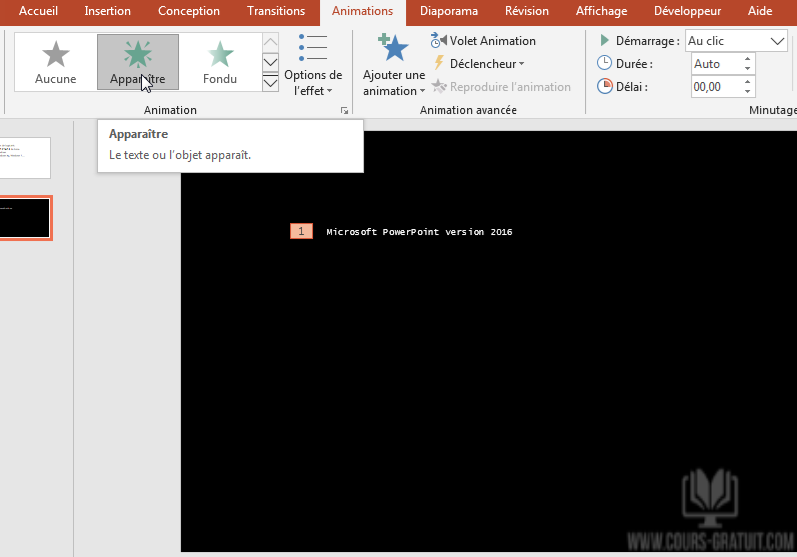
- Sur le même onglet, cliquez sur le bouton « Volet Animation ».
- Le volet d'animation apparaîtra à droite de la fenêtre. Sélectionnez votre animation, puis cliquez sur la flèche qui apparaît.
- Dans le menu déroulant, sélectionnez « Options d’effet ».
- Dans la fenêtre qui apparaît, sélectionnez la flèche à côté de « Animer le texte ». Dans le menu déroulant qui apparaît, sélectionnez « Par lettre ».
- Ensuite, entrez 0.1 dans la case « délai entre les lettres », puis cliquez sur « OK ».
En règle générale, vérifiez l’animation pour vous assurer qu’elle est belle. Le résultat doit être comme ci-dessous :
Et c'est tout. C’est une façon amusante de présenter des commandes lors d’une présentation ou de retenir l’attention de votre public avec une animation.
